Google Chat에 액세스할 수 없나요? 사이트에 계속 "채팅에 연결할 수 없습니다"라는 메시지가 표시됩니까? 인터넷 연결에 문제가 있어 이 온라인 서비스에 연결하지 못할 수 있습니다. 이 문제를 일으킬 수 있는 다른 항목도 있습니다. 즐겨 사용하는 온라인 채팅 시스템에 액세스할 수 있도록 해당 항목을 수정하는 방법을 알려드리겠습니다.
Google Chat을 제대로 로드하는 이유에는 웹 브라우저의 JavaScript 기능이 비활성화되어 있거나, 브라우저 앱이 오래되었거나, 사이트 로그인 세션에 문제가 있거나, 브라우저 확장 프로그램에 결함이 있는 경우 등이 있습니다.

인터넷 연결 문제 해결
Google Chat에 액세스할 수 없는 가장 일반적인 이유는 인터넷 연결이 작동하지 않기 때문입니다. 연결이 갑자기 중단되어 사이트를 로드할 수 없게 되었을 수 있습니다.
이 경우 웹브라우저에서 새 탭을 열고 Google Chat이 아닌 사이트를 실행하여 네트워크 연결 상태를 확인하세요. 브라우저에서 사이트가 로드되지 않으면 인터넷 연결이 원인입니다.
라우터 다시 시작하기 까지 연결 문제를 해결하세요 을 시도해 볼 수 있습니다. 그래도 문제가 해결되지 않으면 인터넷 서비스 제공업체(ISP)에 도움을 요청하세요.
웹 브라우저에서 Google Chat 사이트를 강제 새로고침
인터넷 연결이 작동하는 경우 적용할 다음 해결 방법은 웹 브라우저에서 Google Chat 사이트를 강제로 다시 로드하는 것입니다. 이렇게 하면 브라우저에 저장된 캐시 콘텐츠가 무시되어 사이트를 처음부터 로드할 수 있습니다. 이는 잘못된 캐시로 인해 문제가 발생한 경우 문제를 해결하는 데 도움이 됩니다.
Shift버튼을 누른 채 주소 표시줄 옆에 있는 새로고침 아이콘을 선택하면 웹 브라우저에서 사이트를 강제로 새로 고침 할 수 있습니다.
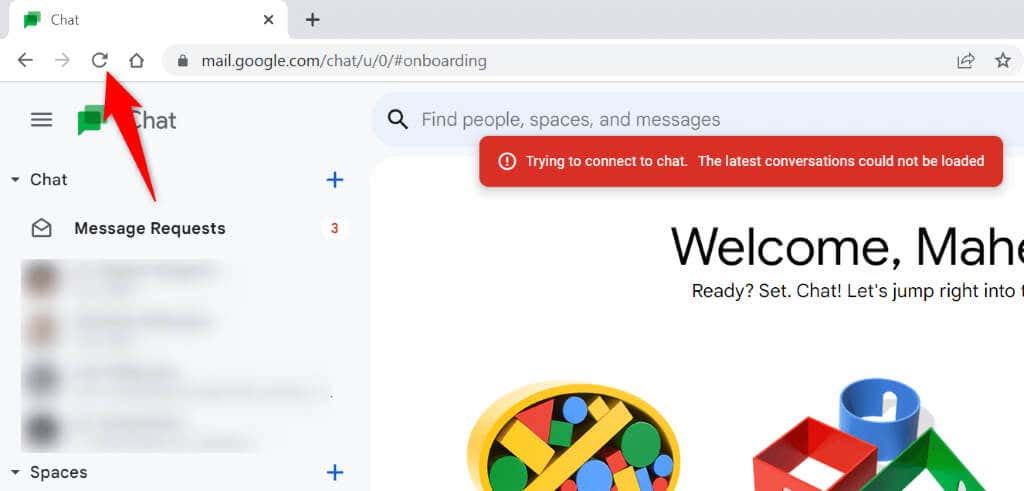
강제 새로고침이 완료되면 사이트와 사이트의 채팅 기능에 액세스할 수 있습니다.
웹 브라우저에서 JavaScript를 활성화하세요.범위>
Google Chat이 로드되지 않는 한 가지 이유는 웹 브라우저의 자바스크립트 옵션이 꺼져 있기 때문입니다. 많은 사이트가 이 기술을 사용하여 작동하며, 브라우저에서 이 기능을 비활성화하면 이러한 사이트가 제대로 작동하지 않을 수 있습니다.
다행히 다양한 웹브라우저에서 이 기능을 쉽게 설정할 수 있습니다. 방법을 알려드리겠습니다.
Google 크롬
- .
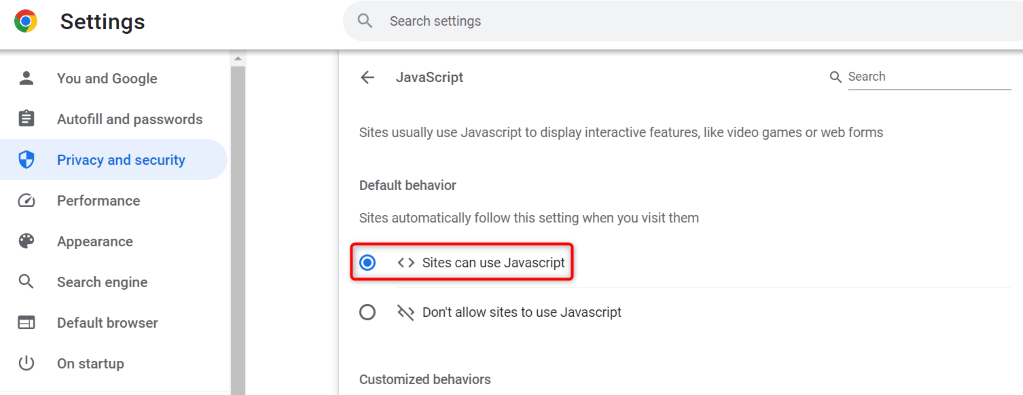
Mozilla Firefox
about:config
javascript.enabled
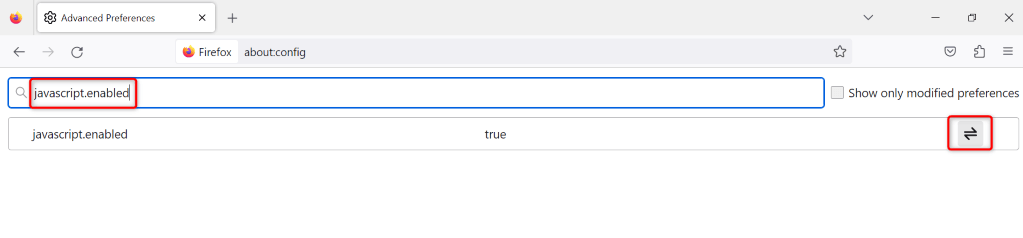
Microsoft Edge
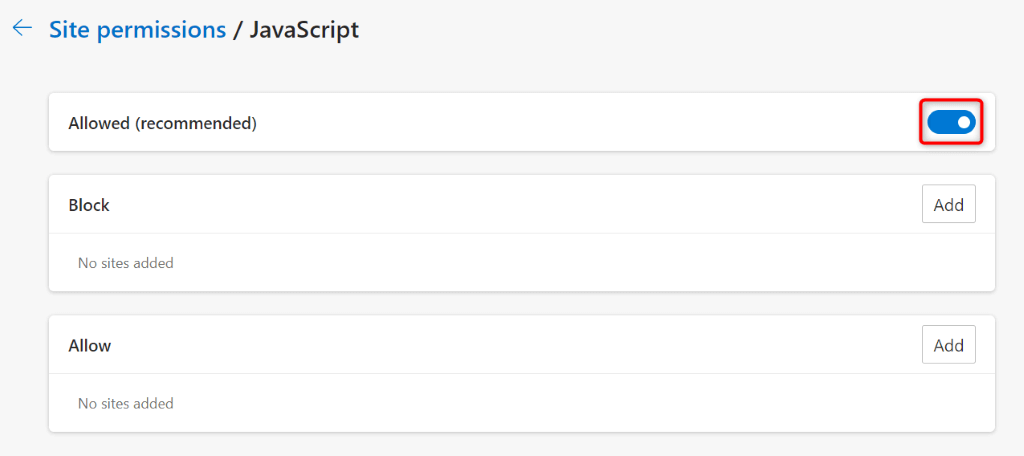
웹 브라우저를 업데이트하고 Google Chat을 사용하세요
오래된 웹 브라우저 버전으로 인해 사이트에 액세스할 수 없는 경우가 많습니다. 컴퓨터에서 이전 버전의 브라우저를 사용하고 있을 수 있습니다. 이 버전에는 버그가 많아 사이트가 제대로 로드되지 않을 수 있습니다.
이 경우 웹 브라우저를 업데이트하세요 하여 문제를 해결할 수 있습니다.
Google Chrome
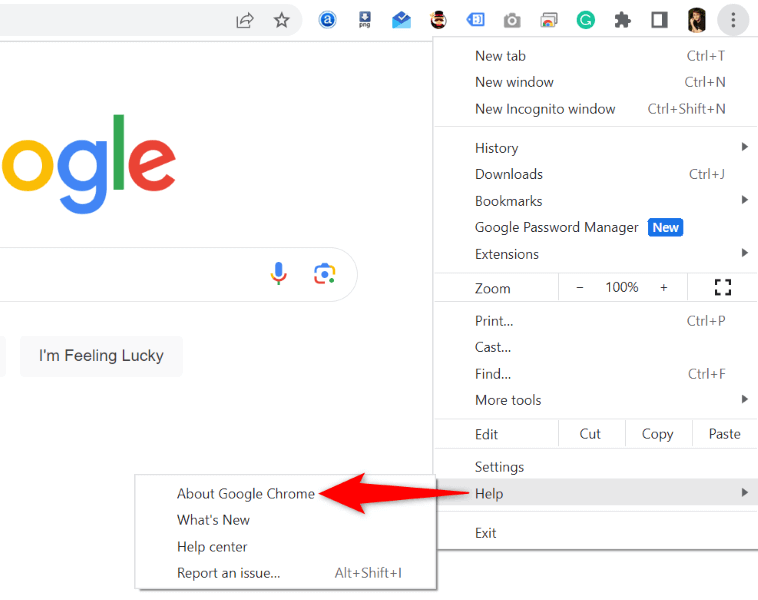
Mozilla Firefox
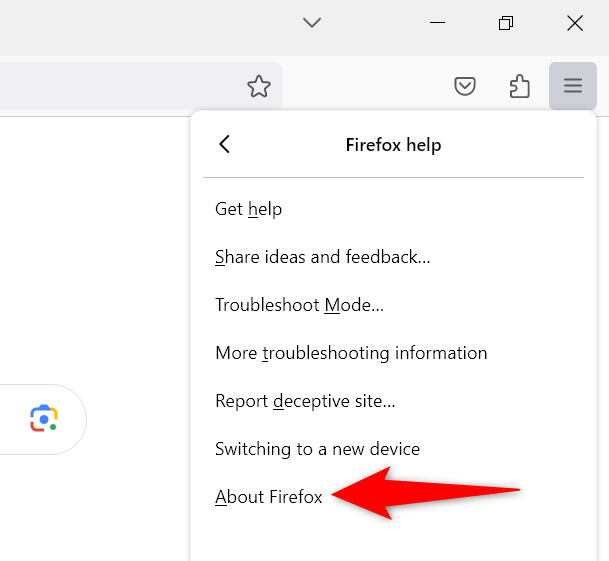
Microsoft Edge
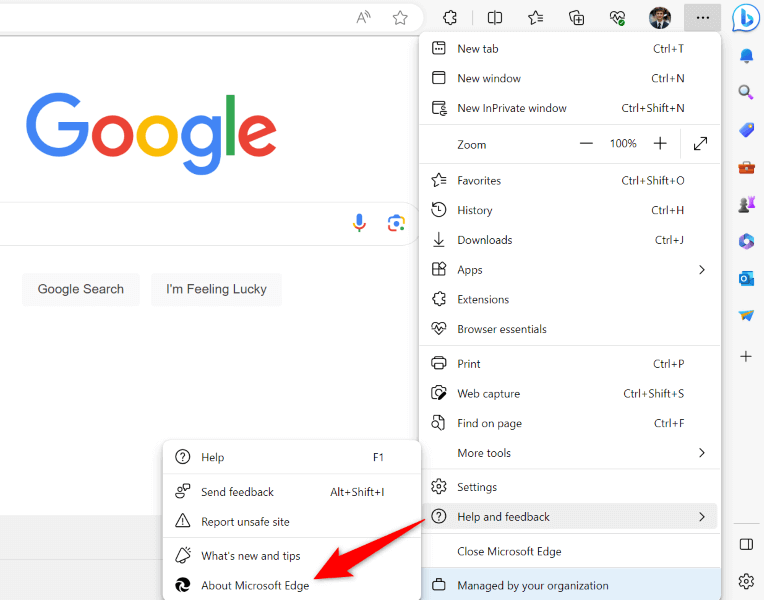
채팅 사이트에서 로그아웃했다가 Google 계정으로 다시 로그인하세요.
때때로 로그인 세션 문제로 인해 사이트가 로드되지 않는 경우가 있습니다. 이것이 브라우저에서 Google Chat에 액세스할 수 없는 이유일 수 있습니다. 로그 아웃하다 까지 해당 문제를 해결한 후 사이트에서 귀하의 계정으로 다시 로그인하실 수 있습니다.
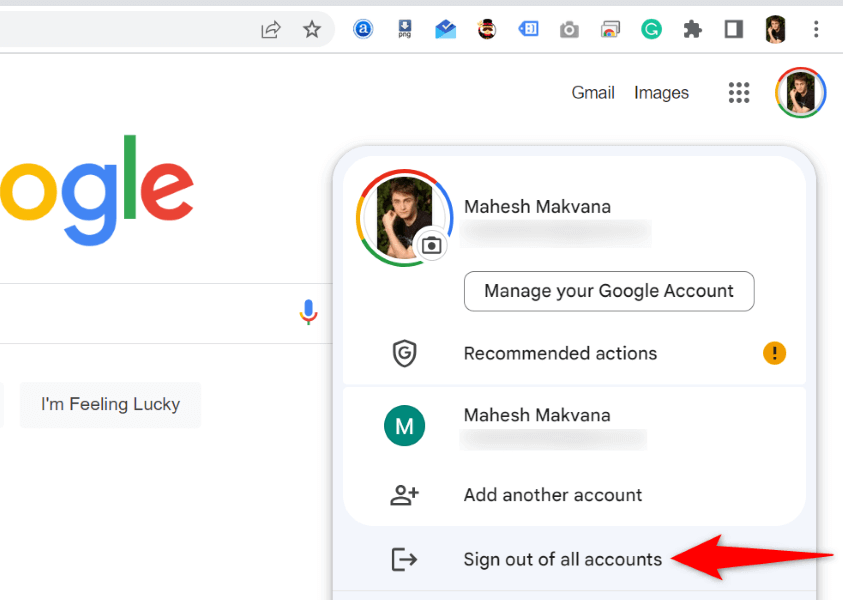
Google Chat의 쿠키 및 사이트 데이터를 삭제하세요. 웹 브라우저에서
귀하의 웹 브라우저는 귀하가 사이트에 접속할 때 쿠키 및 기타 다양한 항목을 저장합니다. 사이트를 로드하는 데 문제가 있는 경우 저장된 콘텐츠 삭제 하여 문제를 해결하는 것이 좋습니다.
Google Chrome범위>
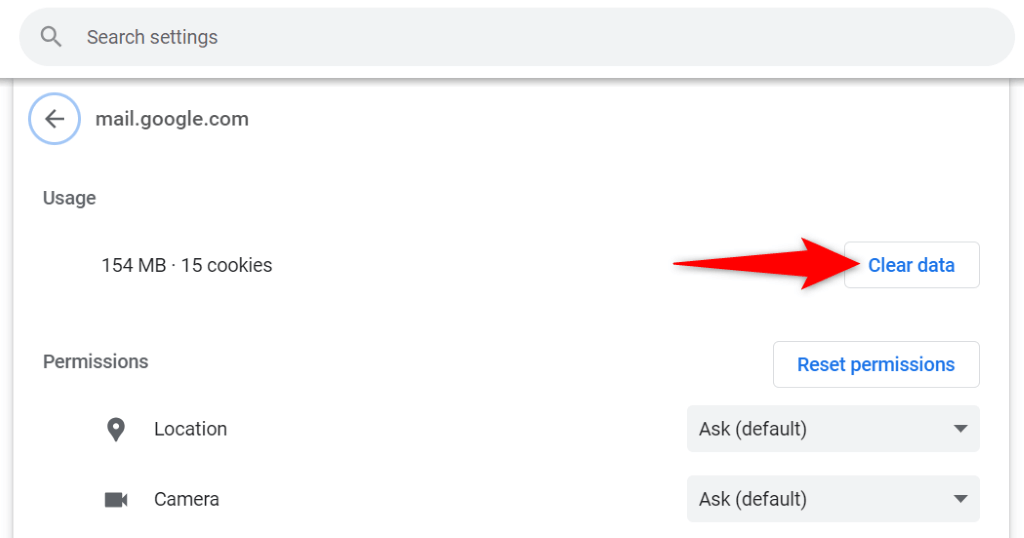
Mozilla Firefox
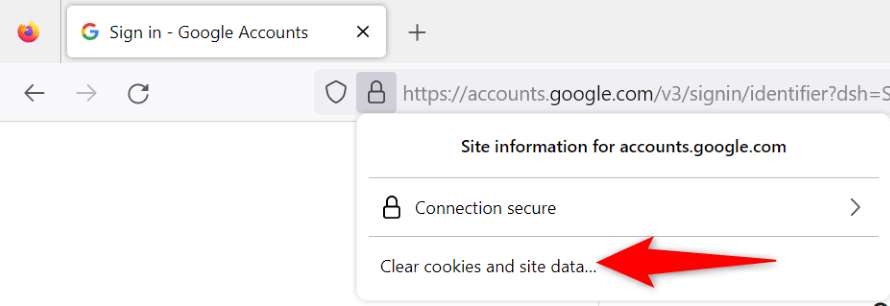
Microsoft Edge
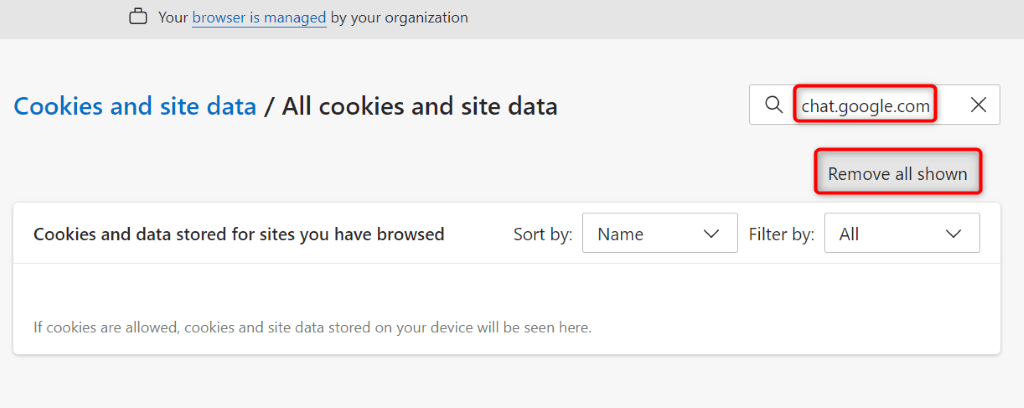
웹 브라우저 확장 프로그램을 끄세요
Google Chat에서 계속 '채팅에 연결할 수 없습니다' 오류가 표시된다면 웹브라우저에 설치된 확장 프로그램이 문제의 원인일 수 있습니다. 다양한 이유로 브라우저 확장 프로그램이 손상되거나 손상되어 사이트가 올바르게 로드되지 않는 경우가 있습니다.
모든 브라우저 확장 프로그램을 끄고 한 번에 하나의 확장 프로그램을 다시 활성화하여 문제를 확인하고 수정할 수 있습니다. 그러면 범인 항목을 제거하십시오 문제를 해결할 수 있습니다.
Google Chrome
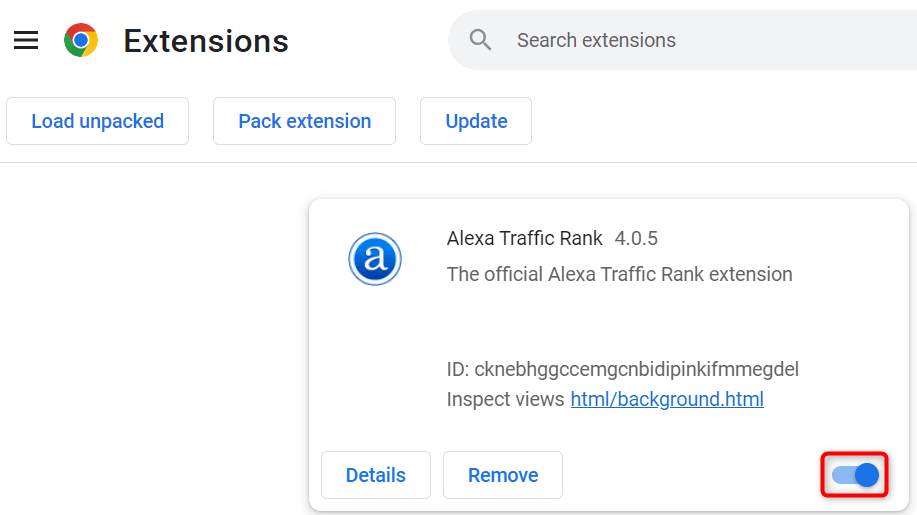
Mozilla Firefox
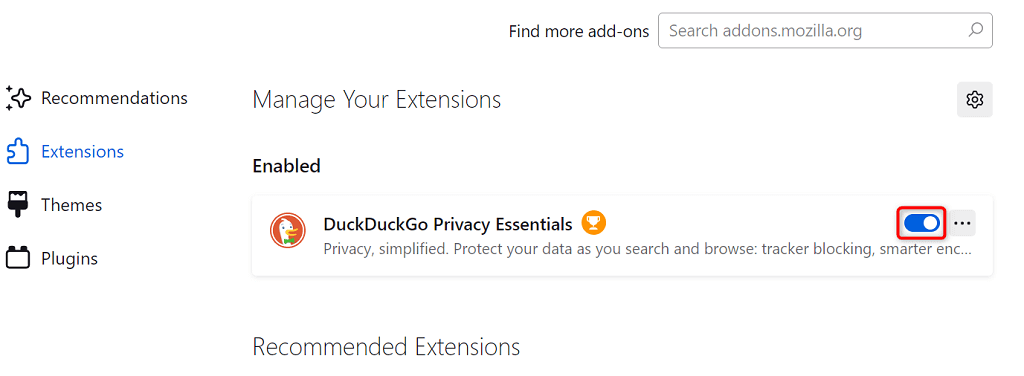
Microsoft Edge
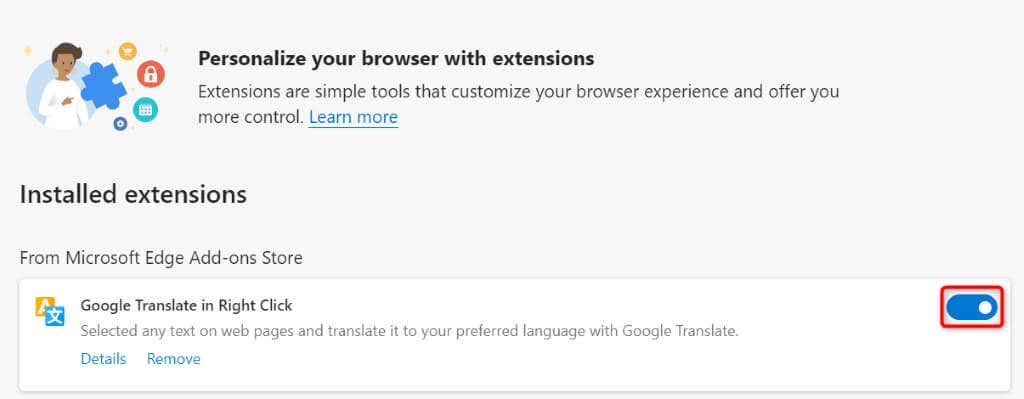
Google 채팅 앱의 온라인 대화 재개 문제해결
Google Chat의 액세스 오류로 인해 온라인 채팅 메시지를 로드하고 답장할 수 없습니다. 문제가 지속되고 사이트에 액세스할 수 없는 경우 위에 제공된 방법을 사용하면 문제를 해결하는 데 도움이 됩니다. 이러한 솔루션을 사용하면 오류를 일으킬 수 있는 항목을 바로 수정하여 당신이 가장 좋아하는 채팅 플랫폼 에 다시 액세스할 수 있습니다..